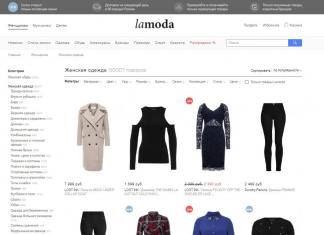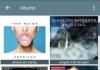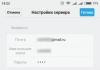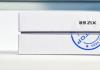يجب أن تتوافق أعباء العمل المدرسية بالضرورة مع مستوى القدرات الوظيفية للأطفال. وهذا يعني أنه يجب تنظيم العملية التعليمية (من حيث الوقت والحجم والمحتوى) بحيث يتعافى جسم الطفل خلال فترة الراحة ويختفي التعب.
مثال وعينة
المعايير الرئيسية لتقييم الدروس لتحليل عبء العمل المدرسي هي الصعوبة والملل. صعوبة الدروس تمثل درجة إتقان المادة، والملل يمثل التغير في أداء الطالب. ويجب أخذ هذين العاملين في الاعتبار عند إنشاء جداول الدروس. بالإضافة إلى ذلك، عند وضع الجدول الزمني، يتم أخذ الأداء ودرجة تعب الطلاب في الاعتبار.
لتقليل التعب، يجب أن يأخذ جدول الدرس في الاعتبار الأيام والساعات المنتجة وغير المنتجة في الأسبوع. على سبيل المثال، من 11-30 إلى 14-30، خلال الساعات الأكثر إنتاجية، يجب أن تنطوي الفصول الدراسية على تغيير في شكل الدرس، ونوع التدريس، وإذا أمكن، تغيير في نوع نشاط الطلاب. من المهم جدًا توزيع الدروس التي تتطلب إعدادًا منزليًا مكثفًا في أيام مختلفة من الأسبوع.
عند وضع جدول زمني، يوصى باستخدام مقاييس خاصة لتقييم صعوبة المواد الأكاديمية، والتي يمكنك من خلالها تقييم صحة الجدول الزمني لأي فصل (بالنسبة للصفوف الابتدائية، تم تطوير هذه المقاييس بواسطة I. G. Sivkov، للطلاب في الصفوف 5-9 - معهد أبحاث الصحة وصحة الإنسان).
وفقاً للمقاييس المذكورة أعلاه، يعتبر الجدول قد تم وضعه بشكل صحيح إذا:
- خلال النهار هناك تناوب بين الدروس الصعبة والسهلة؛
- تم وضع جدول زمني واحد لكلا نصفي يوم العمل؛
- أكبر عدد من النقاط اليومية يحدث في أيام الأسبوع مثل الثلاثاء والأربعاء والخميس؛
- يتم تنفيذ أصعب الفصول في 2-4 دروس (2-3 لطلاب المدارس الابتدائية)؛
- تتم تسمية المواد الأكاديمية بنفس الاسم في المناهج الدراسية وفي الجدول الزمني.
في حالة الدروس الصعبة "المزدوجة" أو عندما تكون في الجدول على التوالي، في الدرس الأول أو الأخير، في حالة تطابق عدد الواجبات المنزلية مع عدد الدروس، يتم وضع الجدول بشكل غير صحيح.
- وجود دروس صفر؛
- التناقضات بين النصف الأول والثاني من اليوم؛
- فترات استراحة بين الدروس مدتها 5 دقائق؛
- وجود دروس صعبة "مزدوجة" في الصفوف 1-5 (باستثناء العمل المختبري أو العملي في الساعة الثانية).
وبناء على ما سبق يمكن تقديم التوصيات العامة التالية لتوزيع الدروس:
- يجب أن يحدث أدنى حمل وفقًا للمقياس في نهاية الأسبوع.
- يجب إجراء الاختبارات في منتصف الأسبوع في 2-4 دروس.
- يومي الاثنين والجمعة، الحصول على دروس صعبة "مزدوجة" أمر غير مقبول.
- يجب توزيع العبء التدريسي الرئيسي في الجدول على 2-4 دروس.
- في المدرسة الابتدائية، تعتبر الدروس "المزدوجة" غير مقبولة، وفي الصف الخامس تكون مقبولة فقط في بعض الحالات الخاصة.
- يجب أن تبدأ الفصول الدراسية في النصف الثاني من اليوم في موعد لا يتجاوز 45 دقيقة بعد انتهاء الفصول الدراسية في النصف الأول من اليوم.
- يُنصح بتبديل الأنشطة خلال اليوم (على سبيل المثال، يجب وضع الدروس التي تتطلب إجهادًا عقليًا أولاً، ثم دروس الفن والعمل والبيئة، ودروس التربية البدنية ودروس الإيقاع أخيرًا).
- ومن الضروري مراعاة عدد ساعات إنجاز الواجبات المنزلية حسب المنهج والتأكد من أن عدد الاستعدادات أقل من عدد الدروس.
- لا يُسمح بإجراء دروس صفرية.
بغض النظر عن مدى ملاءمة مذكرات المدرسة، فمن المريح دائمًا أن يكون لديك جدول دروس أمام عينيك. يمكن تعليقها فوق الطاولة حتى يتمكن الطفل، في حالة وجود أسئلة، من البحث عن جميع المعلومات الضرورية وقراءتها.
أسهل طريقة هي شراء أو تنزيل المنتجات الجاهزة جدول الدروس. نموذج لملء في Wordسيساعدك أيضًا على إنشاء جدولك الأصلي، والذي يمكن تعديله أو تحديثه كل عام.
ما الذي يجب أن يتضمنه جدول الدرس؟
جدول الدروس عبارة عن جدول يوضح أيام الأسبوع والمواد الدراسية المقابلة لها. إذا كنت ترغب في ذلك، يمكنك إضافة جدول الجرس والاسم الأخير والاسم الأول والعائلي للمعلم، وحتى الروتين اليومي أو الأنشطة اللامنهجية. يمكن لأي طالب إنشاء جدول مدرسي بمفرده.
يمكنك بسهولة إنشاء جدول الدروس بنفسك في Word، ثم طباعته وإرفاقه بسطح المكتب. ومع ذلك، ليس كل شخص لديه طابعة ملونة، ورؤية طاولة بالأبيض والأسود أمامك باستمرار مع أسماء الدروس هي عذاب للطفل. ما هي العناصر التي يمكن إضافتها إلى الجدول الدراسي، وما هي الفرص التي يوفرها برنامج Word؟

نصائح لإنشاء جدول الدروس
- إذا كانت هناك طباعة ملونة، فيمكنك تغيير لون النص، على سبيل المثال، وضع علامة على دروس الأدب بلون واحد، والرياضيات بلون آخر، وما إلى ذلك.
- يمكن إبراز عنوان "جدول الدروس" بخط كبير وجميل. للقيام بذلك، عند العمل مع Word، انقر فوق علامة التبويب "إدراج"، وانتقل إلى قسم "WordArt" وحدد القالب الذي تريده.
- باستخدام نفس علامة التبويب "إدراج"، يمكنك الانتقال إلى قسم "الأشكال" وتحديد أي عنصر تريده من هناك. إن الرموز التعبيرية والنجوم والقلوب وما إلى ذلك التي يقدمها مطورو البرنامج ستجعل جدول الدرس أكثر حيوية وحيوية.

إذا كنت لا ترغب في إنشاء جدول مدرسي بنفسك، نقترح عليك تنزيل نماذج جاهزة لملئها. مشرقة وجميلة وتحتوي على رسوم توضيحية مثيرة للاهتمام - يمكن تنزيلها وتعبئتها وطباعتها. يمكن أن يكون هذا جدولًا يحتوي على شخصيات كرتونية للطلاب الأصغر سنًا أو قالبًا بتصميم أبسط للأطفال الأكبر سنًا أو الطلاب.
يمكنك على موقعنا تنزيل وملء وطباعة نموذج الجدول الدراسي ( جدول الدروس لملء). من أجل راحتك، قمنا بإعداد العديد من الخيارات، مثل إصدارات الصفحة والأفقية، في ملفات Word وExcel.
جدول الجرس لمدة 45 دقيقة الدروس.
إذا كانت مدرستك لديها فترات راحة مختلفة، فيمكنك دائمًا تعديل الملف الذي تم تنزيله.
يتغير الجدول على مدار العام، لذلك من السهل جدًا ملء قوالبنا ببياناتك وطباعتها على ورقة عادية مقاس A4. نوصي بإضافة موقعنا إلى المفضلة لديك.
قالب جدولة Word رقم 1 (أضيق الحدود، قائم على الصفحة)
ملف نصي لجدول الدروس في جدول بصيغة Word من الاثنين إلى الجمعة، 7 دروس. صفحة A4، أبيض وأسود.
قالب جدول الوورد رقم 2 (يوضح مواعيد الدروس وفترات الاستراحة). صفحة.
ملف نصي لجدول الدروس في جدول بصيغة Word من الاثنين إلى الجمعة، 7 دروس. - بيان أوقات الدروس والاستراحات. صفحة A4، أبيض وأسود.
قالب جدول الوورد رقم 3 (يشير إلى أوقات الدروس والاستراحات). منظر جمالي.
ملف نصي لجدول الدروس في جدول بصيغة Word من الاثنين إلى الجمعة، 7 دروس. - بيان أوقات الدروس والاستراحات. ورقة منظر طبيعي مقاس A4، أبيض وأسود.
جدول الدروس قالب اكسيل رقم 1. صفحة.
ملف جدول الدروس في جدول بصيغة Excel من الاثنين إلى الجمعة 7 دروس. - بيان أوقات الدروس والاستراحات. صفحة A4، أبيض وأسود.
يعد جدول الدروس أحد أكثر الطرق التي يسهل الوصول إليها ومفهومة لأطفال المدارس للتخطيط لأسبوع عملهم. يساعد الطالب على تعلم كيفية التنقل في تحميل المقرر الدراسي الخاص به.
يعتاد طالب المدرسة الابتدائية على الفصول المدرسية بمساعدة جدول الدروس، ويخطط طالب المدرسة الثانوية عمله خلال الأسبوع الدراسي وعطلات نهاية الأسبوع، وينظم العمل على التحضير الذاتي للدروس والقيام بالواجبات المنزلية. وسيتمكن أولياء أمور الطلاب من تعليم أطفالهم اتباع الروتين اليومي، الأمر الذي سيكون له أيضًا تأثير إيجابي على الحالة الجسدية والعقلية لأطفال المدارس، وأدائهم الأكاديمي، وانضباطهم، وامتثالهم لمتطلبات الوالدين.
حتى وقت قريب، كان تلاميذ المدارس يضعون جداول الدروس الخاصة بهم. للقيام بذلك، استخدموا الورق المقوى أو أوراق الألبوم أو ورق Whatman أو الدهانات أو أقلام الرصاص أو أقلام فلوماستر، وقاموا بتزيين جدول أعمالهم بعناصر زخرفية. يمكن أيضًا شراء نموذج جدول زمني جاهز وملون من متجر مستلزمات المكاتب.
في الوقت الحاضر، يمكن بسهولة العثور على قالب جدول الدروس الجاهز للملء على جهاز كمبيوتر في محرر Word أو PowerPoint، ويمكنك اختياره بناءً على عمر الطفل واهتماماته وتفضيلاته.
فيديو "كيفية ملء استمارة على الكمبيوتر"
لقد قمنا بإعداد العديد من قوالب جدول الدروس لك. ويمكن تنزيلها من موقعنا على الإنترنت، وتعبئتها على جهاز كمبيوتر وطباعتها. القوالب مناسبة أيضًا لملء المعلومات يدويًا.
نحن نقدم خيارات مختلفة لجدول الدروس:
- أبيض وأسود (للتلوين الذاتي) واللون؛
- لأسبوع عمل من ستة أيام وأسبوع من خمسة أيام؛
- قوالب الجدول الزمني المناسبة للفتيات أو الأولاد، بالإضافة إلى الخيارات المحايدة؛
- قوالب تم تطويرها باللغتين الروسية والإنجليزية؛
- جداول الدروس التي تناسب الطلاب من مختلف الأعمار: صغار ومتوسطين وكبار؛
- قوالب جدول الدروس مصنوعة بأنماط وألوان مختلفة: من التصميم المحايد إلى التصميم المحدد؛
- خيارات لتصميم جدول الدروس، حيث يمكنك أيضًا إدخال معلومات حول جدول الجرس والفصول الإضافية ومواقعها؛
- أشكال بأشكال مختلفة - أفقية ورأسية.
يمكن ملء أي من هذه القوالب في برنامج Word العادي، أو يمكنك تنزيلها وتحريرها باستخدام برنامج PowerPoint أو برامج تحرير الرسومات الخاصة.
اختر قالب جدول الدروس الذي سيحبه طفلك بالتأكيد!
كيفية تنزيل وملء قالب جدول الدروس على جهاز الكمبيوتر الخاص بك
- اختر قالب جدول الدروس الذي تفضله أنت أو طالبك.
- انقر على الصورة المصغرة لفتح الصفحة التي تحتوي على القالب بحجم A4.
- احفظ الملف على جهازك - انقر فوق الزر الرمادي لتنزيل المواد من الموقع
- قم بتعبئة نموذج جدول الدروس على جهاز الكمبيوتر الخاص بك وقم بطباعته. يمكنك أيضًا حفظ نسخة إلكترونية من جدول الدروس الخاص بك وحفظها على الكمبيوتر المحمول أو الهاتف الذكي أو الكمبيوتر. بحيث يمكنك مراقبة طفلك في أي وقت أو طباعة الجدول إذا لزم الأمر.
إذا كنت ترغب في ذلك، يمكنك إجراء إضافات على قوالب جدول الدروس لدينا، على سبيل المثال، عن طريق إدراج صورة طفلك أو كتابة اسمه وفصله والسنة الدراسية.
قم بتنزيل قوالب جدول الدروس مجانًا على موقعنا الإلكتروني وسيعرف طفلك دائمًا متى ولأي درس يحتاج إلى التحضير.
قم بإنشاء جدول دروس يلهمك للدراسة والعمل في دقائق.
لتحقيق النجاح في التعلم، من المهم ليس فقط بذل كل جهد، ولكن أيضا تنظيم العملية بشكل صحيح. يمكنك إنشاء جدول زمني أنيق بسرعة ودون عناء في الجدول المجاني. في هذه المقالة نعرض كيفية القيام بذلك. ستجد هنا 25 نموذجًا لجدول الدروس للمدرسين والطلاب والتي يمكنك تعديلها وتنزيلها وطباعتها بسهولة. وسوف تجد المزيد من التصاميم للمدرسة.
جدول الدروس للفصل
جدول الدروس الأسبوعي هو وثيقة مدرسية أساسية. يمكن طباعة هذا الجدول لكل طالب في الفصل:
كيفية إنشاء جدول الدروس الخاص بك
لإنشاء جدول الدرس بسرعة وترتيبه بالشكل المناسب لك، افتح. أكمل التسجيل السريع أو قم بتسجيل الدخول إذا كان لديك حساب بالفعل على الموقع. في شريط بحث القالب، أدخل "جدول الدروس":

الخطوةالاولى. طلب "جدول الدروس"
من بين الخيارات المعروضة، اختر الخيار الذي يعجبك ويلبي احتياجاتك. أضفه إلى ورقة العمل الخاصة بك بنقرة واحدة على زر الفأرة الأيسر.

الخطوة الثانية. حدد القالب الذي تريده
أدخل النص المطلوب، وإذا لزم الأمر، قم بتغيير نوع الخط وحجمه ولونه والتباعد بين الحروف والسطور في النص. جرب خطوط League Spartan أو Peace Sans أو Kollektif أو Raleway أو Quando أو Arimo.
لمعرفة المزيد عن مبادئ اختيار الخطوط في التصميم، اقرأ.

الخطوة الثالثة. تحرير النص
في هذه المرحلة، يمكنك بالفعل طباعة نموذج الجدول الزمني وإدخال المعلومات فيه يدويًا. أو يمكنك المضي قدمًا والقيام بذلك في المحرر. لإضافة نص جديد بسرعة، انسخ حقل نص من الحقول الموجودة واسحبه إلى الموقع المطلوب في الجدول. يرجى ملاحظة أن المحرر "سيساعدك" في تحديد أفضل موقع لحقل النص الجديد: ستظهر خطوط منقطة حمراء على الورقة لتوسيطها.

الخطوة الرابعة. أضف نصًا
عند ملء الجدول بالنص، سيكون أكثر ملاءمة لتغيير العرض التقديمي لحقل العمل: إخفاء منطقة المهمة اليسرى، وزيادة الحجم.

في المحرر، يمكنك تغيير حجم وعرض مجال العمل
لذا فإن جدولنا الزمني جاهز. يمكنك تحميل وطباعة.

احفظ الجدول الزمني النهائي للطباعة
في محرر Canva، لا يمكنك تغيير النص فحسب، بل يمكنك أيضًا تغيير الألوان وإضافة الصور وإنشاء تخطيطات جديدة حتى تحقق النتيجة المرجوة.
 استخدم هذا القالب
استخدم هذا القالب
لاختيار نظام ألوان ناجح جديد للتخطيط الخاص بك، استخدم. إليك ما يبدو عليه قالب جدول الدروس السابق في مجموعة الألوان الجديدة:
 استخدم هذا القالب
استخدم هذا القالب
اقرأ أيضًا حول كيفية العمل مع مجموعات الألوان. يمكنك تغيير عرض الأعمدة في القوالب الجاهزة وإضافة العدد المطلوب من الخلايا الجديدة. على سبيل المثال، إذا كان الأسبوع الدراسي لا يتكون من خمسة، بل من ستة أو سبعة أيام.
 استخدم هذا القالب
استخدم هذا القالب
للراحة عند العمل مع الكائنات، يمكنك تجميعها وفك تجميعها. سيسمح لك هذا بتحريك الكائنات حول مساحة العمل في مجموعة أو واحدة تلو الأخرى.
 استخدم هذا القالب
استخدم هذا القالب
قم بإزالة الأجزاء التي لا تحتاج إليها وأضف الأجزاء التي تحتاجها. على سبيل المثال، يمكنك إضافة شعار المدرسة أو شعار النادي. يمكن وضع أي ملف JPEG أو PNG أو SVG في جدول الدروس الجديد.
 استخدم هذا القالب
استخدم هذا القالب
يمكنك إنشاء جدول بسيط ومرتب على خلفية بيضاء:
 استخدم هذا القالب
استخدم هذا القالب
أو يمكنك استخدام الصور الرسومية والرسوم التوضيحية كخلفية. ويمكن تحديدها في القائمة اليسرى للمحرر، في علامتي التبويب "الخلفية" و"العناصر".
 استخدم هذا القالب
استخدم هذا القالب